Win8如何设置无线网络 Win8连接无线网络方法
发布时间:2012-10-28 00:12:38作者:知识屋
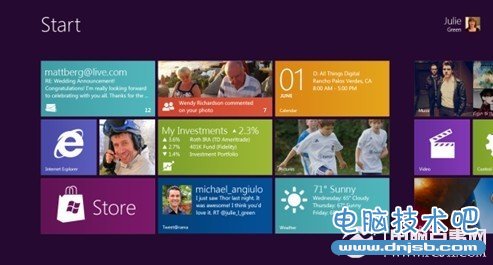
其实Win8无线网络设置与Win7也是相似的,比如需要设置无线网络首先我们进入Win8普通桌面模式,然后进入控制面板,然后找到网络连接,之后查看下无线网络是否打开,如果开启了回到桌面即可看到无线网络图标,单击即可进入无线网络设置了,这些比较常用的方法这里就不介绍了,下面为大家介绍的是进入Win8 Metro模式下如何设置无线连接。
方法步骤如下:
1. 在开始屏幕,点按或单击“控制面板”。
2. 在左侧窗格中点按或单击“无线”。
3. 在右侧窗格中,确定“飞行模式”已关闭并且“无线设备”已开启。
1. 从右边滑入或将鼠标指向屏幕的右下角或右上角打开“设置”个性分类。
2. 点按或单击网络连接图标,该图标形似带有网络电缆的监视器(用于有线连接)或含有五个条形的集合(用于无线连接)。
3. 在无线网络列表下方,选择您的网络并输入所需的登录或凭据信息以连接至网络。
相关知识
-

win8系统网页图片不显示怎么办 win8系统无法显示网页图片解决方法教程
-

Win8系统显示器颜色不正常怎么办 Win8系统显示器颜色不正常的解决步骤
-

Win8系统怎么去除复选框 Win8系统去除复选框的详细步骤
-
如何在Win8系统创建空白文件夹 在Win8系统创建空白文件夹的方法
-

Win8资源管理器无响应怎么回事 Win8资源管理器无响应处理的方法步骤
-

怎么用Win8系统的文件反选功能 教你使用Win8文件反选功能的方法
-

Win8系统怎么恢复经典开始菜单 Win8恢复经典开始菜单的详细步骤
-

Win8系统安装软件经常出现防火墙弹窗怎么办 Win8系统安装软件经常出现防火墙弹窗解决方法
-

Win8系统怎么使用自带工具解决硬盘坏道问题 Win8系统使用自带工具解决硬盘坏道问题方法
-
Win8系统截图工具怎么锁定到任务栏 Win8系统截图工具锁定到任务栏方法图文详解
软件推荐
更多 >-
1Win8专业版安装序列号密钥key
2012-08-10
-
2
[下载]Win8 Pro 专业版 RTM(32位&64位)泄露下载 (含简体中文
-
3
Windows8 各版本区别详解【核心版、Pro专业版、Enterprise企业版
-
4
98元购买Windows8 专业版 谁都可以买到!
-
5
【MSDN官方原版】Windows Embedded 8.1 简体中文/繁体中文/正体
-
6
win8 宽带连接 错误651问题
-
7
Win8 RTM 32/64位专业版ISO镜像BT下载
-
8
Win8+Win8.1 MSDN官方版下载【简体中文+繁体中文+英文】
-
9
Windows8怎么修改桌面壁纸?
-
10
Win8消费者预览中文版安装密钥/激活码发布!



























